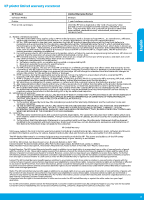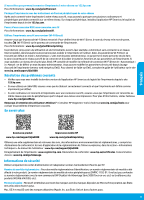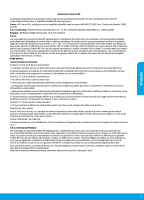HP DeskJet Ink Advantage 5000 Reference Guide - Page 8
Português
 |
View all HP DeskJet Ink Advantage 5000 manuals
Add to My Manuals
Save this manual to your list of manuals |
Page 8 highlights
HP DeskJet Ink Advantage 5000 All-in-One series Precisa de ajuda? www.hp.com/support/djia5000 Painel de controle da impressora 1 Botão Liga/Desliga: liga ou desliga a impressora. 2 Botão Voltar: retorna à tela anterior. 3 Botão Ajuda: abre o menu de Ajuda para a operação atual. Na tela Inicial, toque no botão Ajuda e, em seguida, toque em Vídeos explicativos para ver vídeos de ajuda sobre, por exemplo, como alimentar a impressora com papel e como substituir cartuchos. 4 Botão Início: retorna para a tela inicial, que é exibida quando você liga a impressora pela primeira vez. 5 Visor do painel de controle: toque na tela para selecionar as opções de menu ou percorra os itens de menu. 6 Luz Sem fio: indica o status da conexão sem fio da impressora. •• A luz azul sólida indica que a conexão sem fio foi estabelecida e é possível fazer impressões. •• A luz piscando lentamente indica que a conexão sem fio está ativa, mas a impressora não está conectada a uma rede. Verifique se a impressora está dentro do alcance do sinal da rede sem fio. •• A luz piscando rapidamente indica erro na conexão sem fio. Consulte a mensagem no visor da impressora. •• A ausência de luz indica que a conexão sem fio está desligada. Digitalizar: use o software da impressora ou o aplicativo HP Smart para digitalizar. Saiba mais sobre digitalizações em www.hp.com/support/djia5000. Ajuda para configuração sem fio Acesse 123.hp.com para fazer o download e instalar o aplicativo HP Smart ou o software da impressora. Tanto o aplicativo quanto o software o ajudarão a conectar-se à rede sem fio (suporte para 2,4 GHz e 5GHz). Para obter mais informações, visite www.hp.com/go/wirelessprinting. Dica: Se você não conseguir conectar a impressora à rede sem fio, restaure as configurações de rede da impressora e, em seguida, reinstale o aplicativo HP Smart ou o software da impressora a partir de 123.hp.com. No painel de controle da impressora, toque em (Sem fio), toque em (Configurações), e, em seguida, toque em Restaurar configurações de rede. Observação para usuários do Windows®: também é possível encomendar o CD de software da impressora. Visite www.support.hp.com. As informações aqui contidas estão sujeitas a alterações sem prévio aviso. Português